Cách kiểm tra tốc độ Internet đơn giản
Trong thời đại công nghệ số, kiểm tra tốc độ Internet trở thành một trong những việc quan trọng đối với người dùng cá nhân và doanh nghiệp. Tốc độ mạng ảnh hưởng trực tiếp đến trải nghiệm lướt web, học tập online, họp Zoom hay xem video. Bài viết dưới đây sẽ hướng dẫn bạn cách kiểm tra mạng Internet hiệu quả và giúp bạn hiểu rõ các chỉ số tốc độ mạng là gì.

1. Tại sao nên kiểm tra tốc độ Internet định kỳ?
Tốc độ mạng Internet không phải lúc nào cũng ổn định. Có nhiều yếu tố như thời gian trong ngày, số lượng thiết bị kết nối, hoặc chất lượng đường truyền của nhà mạng có thể ảnh hưởng đến hiệu suất sử dụng. Kiểm tra tốc độ mạng giúp bạn:
- Xác định nguyên nhân mạng chậm
- So sánh với cam kết của nhà cung cấp (ISP)
- Lên kế hoạch nâng cấp gói cước hợp lý
- Đánh giá chất lượng WiFi trong nhà
2. Các công cụ kiểm tra tốc độ Internet phổ biến
2.1. Speedtest by Ookla
Speedtest.net là công cụ phổ biến nhất để đo tốc độ mạng. Chỉ với một cú nhấp chuột, bạn sẽ biết được:
- Tốc độ tải xuống (Download)
- Tốc độ tải lên (Upload)
- Độ trễ (Ping)
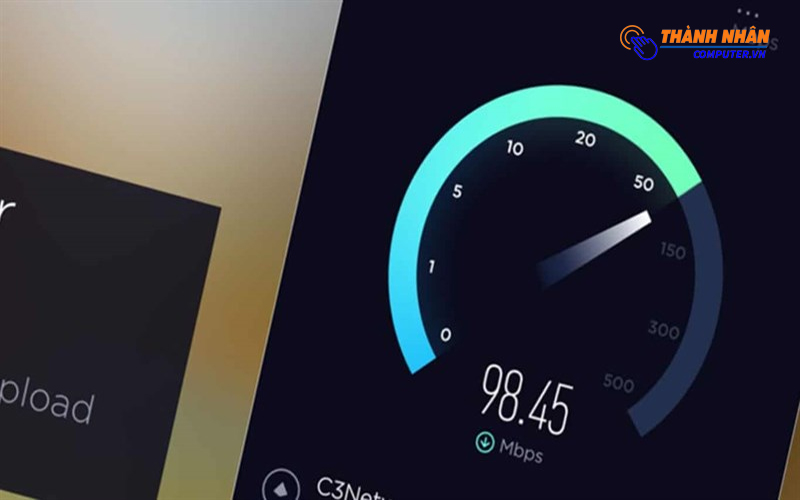
2.2. Fast.com của Netflix
Fast.com là một công cụ đơn giản, không quảng cáo, do Netflix cung cấp. Trang này tự động đo tốc độ download và rất dễ dùng với mọi lứa tuổi.
2.3. Google Internet Speed Test
Gõ từ khóa “kiểm tra tốc độ mạng” hoặc “Internet speed test” trên Google, bạn sẽ thấy một tiện ích kiểm tra tốc độ nhanh chóng ngay trên trang tìm kiếm.
3. Cách kiểm tra mạng chính xác nhất
- Ngắt kết nối tất cả thiết bị không cần thiết
- Không tải dữ liệu, không xem video trong lúc đo
- Dùng kết nối dây LAN nếu có
- Đo ở nhiều thời điểm khác nhau trong ngày
- Đặt modem/router ở vị trí thoáng, ít vật cản
4. Các chỉ số quan trọng khi kiểm tra tốc độ Internet
- Download: tốc độ tải dữ liệu về (ảnh hưởng đến xem video, tải file)
- Upload: tốc độ gửi dữ liệu đi (ảnh hưởng đến livestream, gửi file)
- Ping: độ trễ (ms) – càng thấp càng tốt
- Jitter: độ dao động tín hiệu – thấp hơn 30ms là ổn
5. Khi nào nên nâng cấp gói cước Internet?
Nếu bạn thường xuyên thấy tốc độ Internet chậm, đặc biệt khi có nhiều người dùng trong gia đình hoặc công ty, hãy xem xét:
- Nâng lên gói tốc độ cao hơn
- Thay đổi router đời mới hơn
- Liên hệ nhà mạng để kiểm tra tín hiệu

6. Tổng kết
Việc kiểm tra tốc độ mạng Internet định kỳ không chỉ giúp bạn giám sát hiệu năng kết nối mà còn là cơ sở để khiếu nại với nhà mạng nếu tốc độ không đúng như cam kết. Với các công cụ kiểm tra tốc độ mạng miễn phí như Speedtest, Fast.com hay Google, bạn hoàn toàn có thể tự thực hiện tại nhà một cách dễ dàng. Hãy chủ động kiểm tra và tối ưu tốc độ mạng để đảm bảo trải nghiệm online tốt nhất.


- Hỗ trợ trả góp qua các hình thức:
- Hổ trợ trả góp HD Saison ( Chỉ cần CCCD gắn chip )
- Hỗ trợ trả góp lãi suất 0%. Hỗ trợ thanh toán mọi loại thẻ ghi nợ, thẻ tín dụng quốc tế (Visa, Master, JCB,..) và các thẻ ATM nội địa.
😎 😎QUÀ TẶNG TRÊN MỖI ĐƠN HÀNG 😎 😎
Tặng kèm Combo phím chuột văn phòng cao cấp
- Miễn phí vận chuyển – Miễn phí cài đặt phần mềm
- Tặng kèm gói vệ sinh miễn phí 12 tháng
- Tặng kèm lót chuột

Tin liên quan:
- 8 cách tăng tốc Windows 11 cho máy yếu
- Pin laptop luôn trong tình trạng 1% - Nguyên nhân do đâu
- Màn hình laptop bị nhảy lung tung nhiều hướng - Nguyên nhân và cách khắc phục








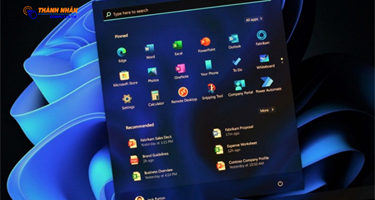



Bình luận bài viết